عندما ظهرت أول نسخة حديثة من برنامج الإملاء على الساحة ، كان فيلم Titanic هو الفيلم الأكثر ربحًا. كان ذلك في عام 1997 ، وأصدرت شركة ماساتشوستس برنامج إملاء يسمى Dragon NaturallySpeaking ، وهو تحسن كبير عن الإصدار السابق حيث كان عليك التوقف مؤقتًا بعد كل كلمة. الفكرة ، كما يوحي الاسم ، هي أنه يمكنك التحدث بشكل طبيعي.
ولكن حتى هذا البرنامج الدقيق كثيرًا ترك الكثير للخيال. كنت من أوائل المتبنين ، مليئًا بالأمل في أن أتحدث وأترك البرنامج يلتقط كلماتي دون عناء. لم ينجح الأمر بهذه الطريقة. لقد أمضيت ساعات في “تدريب” صوتي ، فقط لأجد أن كل كلمة ثالثة أو رابعة مفقودة أو مكتوبة بشكل خاطئ.
لحسن الحظ ، فإن برنامج الإملاء اليوم هو Tesla أكثر من Model T. الدقة أعلى من 90٪ مباشرة خارج البوابة ، وهي سريعة ، وتدعم لغات متعددة ، ومعظم تطبيقات الإملاء تتضمن أوامر تعزز الإنتاجية. التكنولوجيا منتشرة للغاية ، بل إنها مدمجة في أجهزتك وتطبيقاتك المفضلة.
هنا ، سوف أطلعك على الأنواع المختلفة من برامج تحويل الكلام إلى نص ، ولماذا يجب عليك تجربتها ، وتقديم نصائح حول الحصول على أفضل النتائج. وبالطبع ، سأقدم مراجعة مفصلة لأفضل اختياراتنا لأفضل برامج الإملاء.
أفضل برنامج إملاء
-
إملاء Apple لتطبيق مجاني لأجهزة Apple
-
Windows 10 Speech Recognition لتطبيق مجاني لمستخدمي Windows
-
Dragon Anywhere من Nuance لتطبيق إملاء قابل للتخصيص
-
الكتابة الصوتية لمحرر مستندات Google للإملاء في محرر مستندات Google
-
Gboard لتطبيق إملاء محمول مجاني
-
SpeechTexter للاستخدام العرضي
ما هو برنامج الاملاء؟
أثناء البحث على الإنترنت عن برنامج الإملاء ، ضع في اعتبارك أنه يمكن أن يشمل جميع أنواع التطبيقات والخدمات المختلفة. يمكن أن تعني مصطلحات برنامج الإملاء ، وتحويل الكلام إلى نص ، والتعرف على الصوت ، وتحويل الصوت إلى نص ، والتعرف على الكلام برنامجًا يحول صوتك إلى نص على الشاشة في الوقت الفعلي. لكن في بعض الأحيان يتم تجميع البحث عن هذه المصطلحات وهي منتجات تقدم شيئًا آخر تمامًا.
على سبيل المثال ، ستقوم بعض المنتجات بنسخ الملفات الصوتية إلى نصوص ، لكنها لا تنقل صوتك إلى نص في الوقت الفعلي. يقوم الآخرون بتسويق أنفسهم كمساعدين شخصيين للذكاء الاصطناعي (يؤدون جميع مهام الكمبيوتر باستخدام الكلام) وقد يتضمنون عنصر الإملاء. وقد تعمل عبر الشركات التي تقدم خدمات النسخ — باستخدام البشر لتحويل ملفاتك الصوتية إلى نص.
ثم هناك مساعدي الذكاء الاصطناعي المدمجين في العديد من الأجهزة التي نستخدمها كل يوم: Apple’s Siri و Amazon’s Alexa و Microsoft Cortana. هذه جيدة لجدولة الاجتماعات وتشغيل الموسيقى وإيجاد مكان لتناول الطعام ، لكنها ليست مصممة لتدوين مقالاتك واجتماعاتك ومستنداتك الأخرى.
في هذه المراجعة ، ركزنا على البرامج ، سواء كانت قائمة بذاتها أو مضمنة في جهاز ، مخصصة لنقل الكلام إلى نص.
لماذا تريد أن تفعل ذلك؟ بالنسبة للمبتدئين ، توفر برامج الإملاء إمكانية الوصول لذوي الاحتياجات الخاصة – سواء الجسدية أو اللغوية – للوصول إلى التقنيات وزيادة الإنتاجية. على سبيل المثال ، إذا كنت غير قادر على استخدام يديك ، فلا يزال بإمكانك تشغيل الكمبيوتر وإنشاء المستندات والوصول إلى الويب باستخدام تقنية الإملاء. ويمكن للأشخاص الذين يعانون من أمراض مزمنة مثل متلازمة النفق الرسغي منع الضغوط المتكررة التي تأتي مع الكتابة ، وذلك ببساطة عن طريق استخدام أصواتهم.
ولكن نظرًا لتحسن التكنولوجيا على مدار العشرين عامًا الماضية وانخفاض التكاليف ، أصبح برنامج الإملاء متاحًا للجميع الآن كأداة لزيادة الإنتاجية على الفور تقريبًا. لا تنظر أبعد من بيئة العمل المتغيرة في أعقاب COVID-19: المزيد من العمل من المنزل يعني المزيد من الفرص للقيام بأشياء مثل إملاء رسائل البريد الإلكتروني.
يمكن للطلاب كتابة الأوراق وتدوين المحاضرات في ملاحظات اعتمادًا على قدرات البرنامج. ويمكن للمستخدم العادي إملاء الملاحظات أو قائمة التسوق أو النص أو التذكير أثناء أداء مهام أخرى ، مما يجعل تعدد المهام حقيقة واقعة. فكر: تمشي أثناء “كتابة” روايتك التالية.
ما الذي يجعل تطبيق الإملاء رائعًا؟
إنه لأمر مدهش إلى أي مدى وصل برنامج الإملاء في أكثر من 20 عامًا منذ أن جربته لأول مرة. لم أكن أوصي به في ذلك الوقت للمستخدم العادي – لقد كان الكثير من العمل مقابل مكافأة قليلة جدًا. لكن الآن ، من الممتع حقًا أن ترى كلماتك تتخطى الشاشة كما لو كنت تملي على مساعدك الشخصي. ومع استخدام الذكاء الاصطناعي الذي يتعرف على كلامك بدقة أكبر كلما زاد استخدام التطبيقات ، من الصعب أن تخطئ – بغض النظر عن النظام الأساسي.
بالنسبة لاختباراتي ، كانت الدقة هي العنصر الأول الذي نظرت إليه عند تحديد البرنامج الذي يجب اختياره. تلا ذلك سهولة الاستخدام ، بما في ذلك توفر الأوامر الصوتية. على سبيل المثال ، هل يطلب البرنامج من المستخدم أن يقول ، “أدخل فترة” مقابل “فترة” فقط؟ هذا الأخير ، على الرغم من أنه ربما يكون أقل سهولة في البداية ، سرعان ما يصبح طبيعة ثانية ويوفر الوقت على المدى الطويل كانت الاعتبارات الأخرى هي عدد اللغات واللهجات المدعومة وتعدد استخدامات تطبيق معين (على سبيل المثال ، هل يمكن استخدامه داخل تطبيقات مختلفة للإملاء؟).
تلميحات حول استخدام برنامج التعرف على الصوت
على الرغم من أن برنامج الإملاء جيد جدًا في التعرف على الأصوات المختلفة ، إلا أنه ليس مثاليًا.
1. تحدث بشكل طبيعي (مع المحاذير). تتعلم تطبيقات الإملاء صوتك وأنماط حديثك بمرور الوقت. وإذا كنت ستقضي أي وقت معهم ، فأنت تريد أن تشعر بالراحة. تحدث بشكل طبيعي. إذا لم تحصل على دقة 90٪ في البداية ، فحاول نطق المزيد.
2. تنقيط. عندما تملي ، عليك أن تقول كل نقطة ، فاصلة ، علامة استفهام ، وما إلى ذلك. البرنامج ليس ذكيًا بما يكفي لاكتشافه بمفرده.
3. تعلم بعض الأوامر . خذ الوقت الكافي لتعلم بعض الأوامر البسيطة ، مثل “سطر جديد” لإدخال فاصل سطر. توجد أوامر مختلفة لإنشاء جهازك وتحريره وتشغيله. قد تختلف الأوامر من تطبيق لآخر ، لذا تعرف على الأوامر التي تنطبق على الأداة التي تختارها.
4. تعرف حدودك. خاصة على الأجهزة المحمولة ، بعض الأدوات لها حد زمني للمدة التي يمكنهم فيها الاستماع ، عادةً حوالي 30 إلى 45 ثانية. قم بإلقاء نظرة سريعة على الشاشة من وقت لآخر للتأكد من أنك لم تتجاوز العلامة.
5. الممارسة. يستغرق الأمر وقتًا للتكيف مع برنامج التعرف على الصوت ، ولكنه يصبح أسهل كلما تدربت أكثر. تدعوك بعض التطبيقات الأكثر تعقيدًا للتدريب من خلال قراءة مقاطع أو إجراء تدريبات قصيرة أخرى. لا تخجل من البرامج التعليمية وقوائم المساعدة وأوراق الغش على الشاشة.
نصائح حول الميكروفونات للإملاء
باستخدام برنامج الإملاء ، يتم التقاط صوتك بواسطة ميكروفون مضمن على جهازك (الكمبيوتر أو الجهاز اللوحي أو الهاتف المحمول) أو كجزء من مجموعة برامج محددة (مثل Microsoft Office). بالنسبة للإملاء العرضي الذي يقوم المستخدم بالتقاط الملاحظات وقوائم التسوق ، يجب أن يعمل الميكروفون المدمج بشكل جيد. ولكن إذا كنت تستخدمه بشكل مكثف – كتابة المحتوى باستمرار ، وإملاء الاجتماعات ، وإرسال رسائل البريد الإلكتروني – ففكر في شيء أكثر فاعلية في التقاط الموجات الصوتية من صوتك.
مقابل أقل من 100 دولار ، هناك الكثير من الخيارات لسماعات الرأس المزودة بميكروفونات أو ميكروفونات خارجية يستخدمها القائمون على البودكاست والمقابلات على YouTube. في هذا الاختبار ، استخدمت سماعة رأس USB غير مكلفة نسبيًا (36 دولارًا) من MPOW . إنه خفيف الوزن وله جودة صوت / صوت جيدة بشكل معقول. إذا كنت تفضل عدم تقييدك بجهازك ، فقد تكون الخيارات اللاسلكية مثل ( Jabra Elite 45h ) (99 دولارًا) هي سرعتك. ويتمتع ميكروفون Blue Snowball USB ذو التصنيف العالي (89 دولارًا) بمظهر رجعي رائع وحامل قابل للتعديل.
كيف اختبرنا تطبيقات الإملاء
لكي نكون منصفين لتحديد الدقة ، استخدمت نفس البرنامج النصي المكون من 200 كلمة لجميع الاختبارات. لديها مجموعة متنوعة من أطوال الجمل ، وبعض الكلمات الخاصة بالصناعة ، والعديد من الأسماء التجارية. وكما ذكرنا ، استخدمت سماعة رأس متوسطة السعر كميكروفون. كانت مساحة الاختبار الخاصة بي بها ضوضاء قليلة جدًا في الخلفية.
في التقييم الأولي لـ 14 تطبيقًا ، قمت بإملاء النص مرة واحدة باستخدام أوامر الترقيم ، ولاحظت الدقة كنسبة مئوية من الكلمات المفقودة أو المكتوبة بشكل خاطئ ، وسجلت أفكاري حول سهولة الاستخدام وتعدد الاستخدامات. بمجرد تضييق القائمة النهائية ، قمت بإعادة اختبار كل تطبيق بنفس البرنامج النصي ، ودقة مسجلة ، وجربت ميزات أخرى مثل مشاركة الملفات واستخدام نفس البرنامج في أماكن متعددة (على سبيل المثال ، محرر مستندات Google و Word).
ضع في اعتبارك أن العديد من هذه التطبيقات ستصبح أكثر دقة كلما زاد استخدامك لها ، لذلك من المحتمل أن تتحسن أرقام الدقة المذكورة مع الاستخدام المستمر.
أفضل برنامج إملاء مجاني لأجهزة Apple
إملاء Apple (iOS ، macOS)
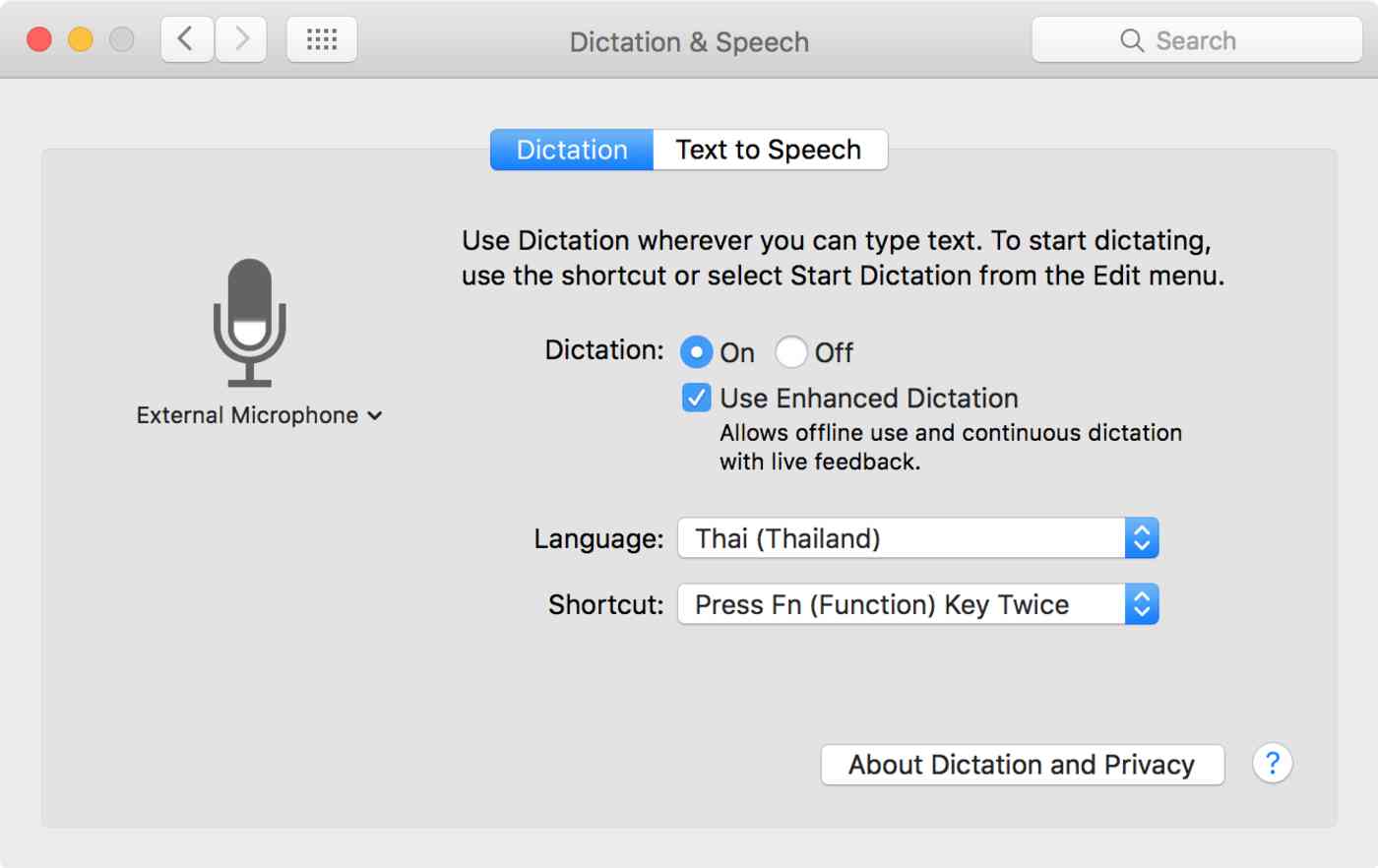
لا تنظر أبعد من جهاز Mac أو iPhone أو iPad للحصول على واحدة من أفضل أدوات الإملاء. يتم شحن ميزة الإملاء المضمنة من Apple ، والمدعومة بواسطة Siri (لن نتفاجأ إذا تم دمج الاثنين في يوم من الأيام) ، كجزء من أنظمة تشغيل سطح المكتب والأجهزة المحمولة من Apple. على أجهزة iOS ، يمكنك استخدامه بالضغط على أيقونة الميكروفون على لوحة مفاتيح الأسهم. على سطح المكتب ، يمكنك تشغيله بالانتقال إلى تفضيلات النظام> لوحة المفاتيح> الإملاء ، ثم استخدام اختصار لوحة المفاتيح لتنشيطه في تطبيقك.
بشكل افتراضي ، تتطلب ميزة Dictation من Apple الإنترنت للعمل ولها حد زمني يبلغ حوالي 30 ثانية لكل جزء صغير من الكلام. لإزالة هذه الحدود ، قم بتمكين الإملاء المحسّن ، الذي يتطلب OS X v10.9 أو أحدث أو iPhone 6s أو أحدث. يضيف الإملاء المحسّن ملفًا محليًا إلى جهازك بحيث يمكنك الإملاء في وضع عدم الاتصال.
يمكنك تنسيق وتحرير النص الخاص بك باستخدام أوامر بسيطة ، مثل “فقرة جديدة” أو “تحديد الكلمة السابقة”. نصيحة: يمكنك عرض الأوامر المتاحة في نافذة صغيرة ، مثل ورقة الغش الصغيرة ، أثناء تعلم الحبال. تقدم Apple أيضًا أوامر متقدمة لإنشاء أوامر مخصصة.
سعر إملاء Apple: مُضمن مع أجهزة macOS و iOS
دقة إملاء Apple: في اختبار 200 كلمة ، كانت 11 كلمة غير دقيقة.
التوصية: أوصي بإملاء Apple عند استخدام الإملاء المحسّن. الإصدار القياسي مزعج قليلاً وغير مريح لأي شيء أطول من 40 ثانية. للرسائل القصيرة على الأجهزة المحمولة ، يعمل بشكل جيد. الإملاء المحسن هو السبيل للذهاب للإملاء المستمر.
اللغات المدعومة من Apple Dictation
تدعم ميزة الإملاء المحسّن 20 لغة. تدعم ميزة الإملاء الافتراضية من Apple 31 لغة: العربية ، والكتالونية ، والصينية ، والكرواتية ، والتشيكية ، والدانماركية ، والهولندية ، والإنجليزية ، والفنلندية ، والفرنسية ، والألمانية ، واليونانية ، والعبرية ، والمجرية ، والإندونيسية ، والإيطالية ، واليابانية ، والكورية ، والماليزية ، والنرويجية ، والبولندية ، والبرتغالية والرومانية والروسية والسلوفاكية والإسبانية والسويدية والتايلاندية والتركية والأوكرانية والفيتنامية.
أفضل برنامج إملاء مجاني لنظام التشغيل Windows
التعرف على الكلام لنظام Windows 10 (Windows)
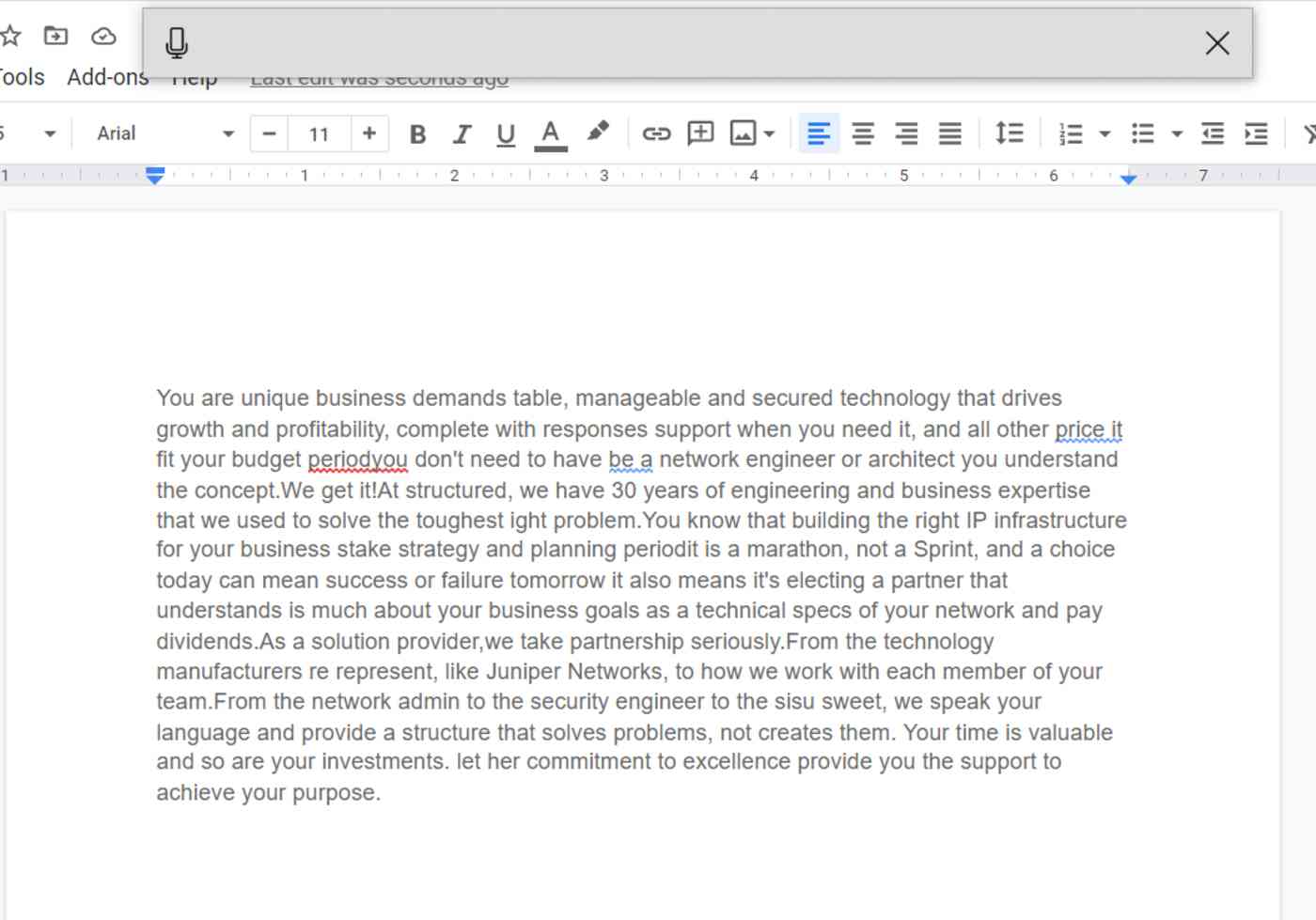
إذا كنت من مستخدمي Windows 10 ، فإن ميزة التعرف على الكلام من Microsoft المضمنة في جهاز الكمبيوتر الخاص بك – لا شيء إضافي للتثبيت أو التنزيل. للإملاء ، افتح تطبيقًا (بالنسبة لهذا الاختبار ، استخدمت كل من Word و Google Docs) ، وعلى لوحة المفاتيح ، اضغط على مفتاح شعار Windows + H. سيظهر رمز ميكروفون ومربع رمادي في الجزء العلوي من شاشتك. تأكد من وجود المؤشر في المساحة التي تريد أن تملي عليها.
عندما يكون جاهزًا للإملاء ، سيقول ” الاستماع” . لديك حوالي 10 ثوانٍ لبدء التحدث قبل إيقاف تشغيل الميكروفون. إذا حدث ذلك ، فما عليك سوى النقر فوقه مرة أخرى وانتظر ظهور رسالة الاستماع . لإيقاف الإملاء ، انقر فوق رمز الميكروفون مرة أخرى أو قل “توقف عن التحدث”.
تم تضمين حوالي ثلاثين من أوامر الإملاء ، مثل علامات الترقيم حيث تحتاج ببساطة إلى قول “نقطة” و “علامة تعجب” وما إلى ذلك. من المدهش إلى حد ما ، عند إملاء نفس المقطع المكون من 200 كلمة في كل من Word و Google Docs ، أن الأوامر لفترة ما نتج عنها الكلمة وليس علامة الترقيم عدة مرات.
هناك أيضًا أوامر لتحريك المؤشر داخل المستند ، وحذف الكلمات ، وتحديد كلمة معينة ، لكن أوامر الإملاء متوفرة فقط باللغة الإنجليزية الأمريكية.
سعر التعرف على الكلام لنظام التشغيل Windows 10: مضمن في نظام التشغيل Windows 10 ؛ تم تضمين التعرف على الكلام في الإصدارات القديمة من Windows
دقة التعرف على الكلام في نظام التشغيل Windows 10: بالنسبة لاختبار النسخ المكون من 200 كلمة ، قام التعرف على الكلام بحل 16 كلمة في المرة الأولى و 12 كلمة في الثانية. كما ذكرنا ، فقد خلط أمر ترقيم النقطة بالكلمة نفسها. كان Windows Speech Recognition (التعرف على الكلام) من أسوأ البرامج التي خرجت عن البوابة من حيث الدقة ، لكنها تتحسن كلما زاد استخدامها.
توصية: لقد نجحت في أي تطبيق أو متصفح جربته ، مما يجعله أداة سهلة الاستخدام. إذا كنت من مستخدمي Windows 10 ولا تمانع في فترة “تدريب” صوتي ، فستستفيد جيدًا من هذه الميزة.
دعم لغات التعرف على الكلام لنظام التشغيل Windows 10
لا يتم حساب اللهجات المختلفة بشكل منفصل ، تدعم ميزة التعرف على الكلام في Windows هذه اللغات: الماندرين (الصينية المبسطة والصينية التقليدية) والإنجليزية والفرنسية والألمانية والإيطالية (إيطاليا) واليابانية والبرتغالية (البرازيل) والإسبانية.
أفضل برنامج إملاء قابل للتخصيص
Dragon من Nuance (Android و iOS و macOS و Windows)
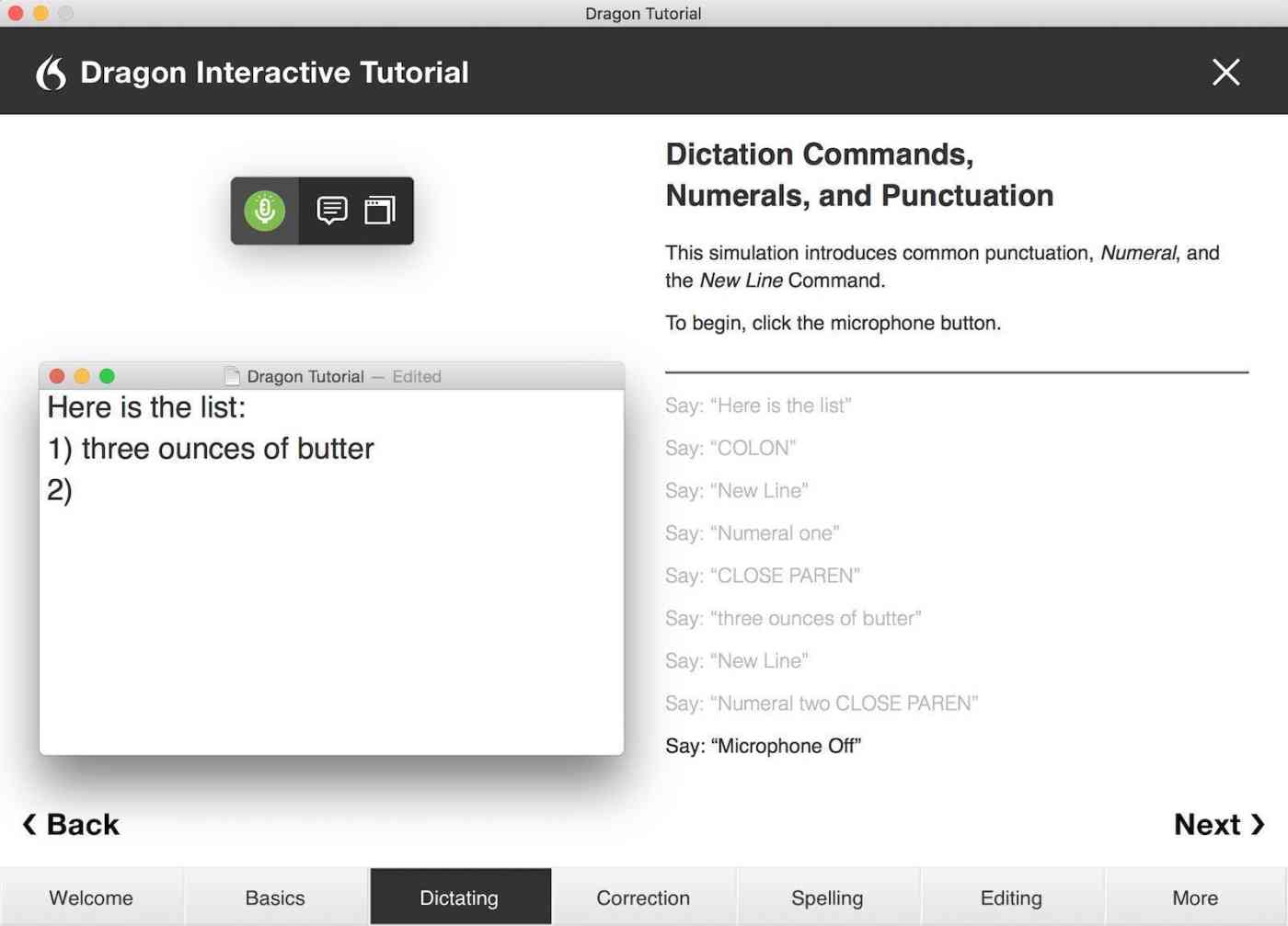
في عام 1990 ، ظهر Dragon Dictate كأول برنامج إملاء. بعد ثلاثين عامًا ، لدينا Dragon by Nuance ، الرائد في الصناعة وابن عم بعيد لتلك التكرار الأول. مع مجموعة متنوعة من حزم البرامج وتطبيقات الأجهزة المحمولة لحالات الاستخدام المختلفة (Dragon Legal و Dragon Medical و Dragon Professional) ، يمكن لـ Dragon التعامل مع المفردات الصناعية المتخصصة ، كما أنه يأتي بميزات ممتازة ، مثل القدرة على نسخ نص من ملف صوتي رفع.
في هذا الاختبار ، استخدمت Dragon Anywhere ، تطبيق Nuance للهاتف المحمول ، لأنه الإصدار الوحيد – من بين الحزم باهظة الثمن – المتاح مع إصدار تجريبي مجاني. يتضمن الكثير من الميزات غير الموجودة في الآخرين ، مثل الكلمات ، والتي تتيح لك إضافة كلمات يصعب التعرف عليها وتهجئتها. على سبيل المثال ، إذا كنت تعيش في شارع Eichhorn ، فسوف يسمع Dragon هذا على أنه “I corn”. لتجنب ذلك ، قم بإضافته إلى Words وقل الكلمة (في الميكروفون) حتى تقوم بتدريب البرنامج.
كما يوفر اختصارات. إذا أردت اختصار عنوانك بالكامل إلى كلمة واحدة ، فانتقل إلى النص التلقائي ، وأعطه اسمًا (“العنوان”) ، واكتب عنوانك: 1000 Eichhorn St.، Davenport، IA 52722 واضغط على حفظ. في المرة القادمة التي تملي فيها كلمة “عنوان” وتقول ستحصل على الأمر بالكامل. اضغط على رمز فقاعة التعليق لرؤية الأوامر النصية أثناء الإملاء ، أو قل “ماذا يمكنني أن أقول؟” وتنبثق قائمة الأوامر.
بمجرد إكمال الإملاء ، يمكنك إرسال بريد إلكتروني أو مشاركته (مثل Google Drive أو Dropbox) أو فتحه في Word أو الحفظ في Evernote. يمكنك تنفيذ هذه الإجراءات يدويًا أو عن طريق الأوامر الصوتية (على سبيل المثال ، “حفظ في Evernote.”) بمجرد تسميتها ، يتم حفظها تلقائيًا في المستندات لمراجعتها أو مشاركتها لاحقًا. الدقة كما هو متوقع ممتازة. في اختباري الثاني ، أخطأ ست كلمات فقط من أصل 200 ، وكان التطبيق الوحيد الذي استخدم تقنية المعلومات بأحرف كبيرة بشكل صحيح.
سعر Dragon by Nuance: 14.99 دولارًا شهريًا لـ Dragon Anywhere (iOS و Android) ؛ من 150 دولارًا إلى 500 دولار لحزم سطح المكتب
دقة Dragon by Nuance: حصل Dragon Anywhere على معدل دقة 97٪ في اختباري الثاني للنص المكون من 200 كلمة.
توصية: نظرًا لأن Dragon هو استثمار كبير نسبيًا ، يجب أن تلتزم بجدية باستخدام الإملاء بانتظام. نوصي بتجربة Dragon Anywhere لمدة شهر لترى كيف تحبه.
اللغات المدعومة Dragon by Nuance: يتوفر Dragon Anywhere باللغتين الإنجليزية والألمانية. تتوفر منتجات Dragon لسطح المكتب بعدة لغات ، والتي تختلف حسب الإصدار ، وتشمل الهولندية والإنجليزية والفرنسية والألمانية والإيطالية والإسبانية.
أفضل برنامج إملاء محمول مجاني
Gboard (Android و iOS)
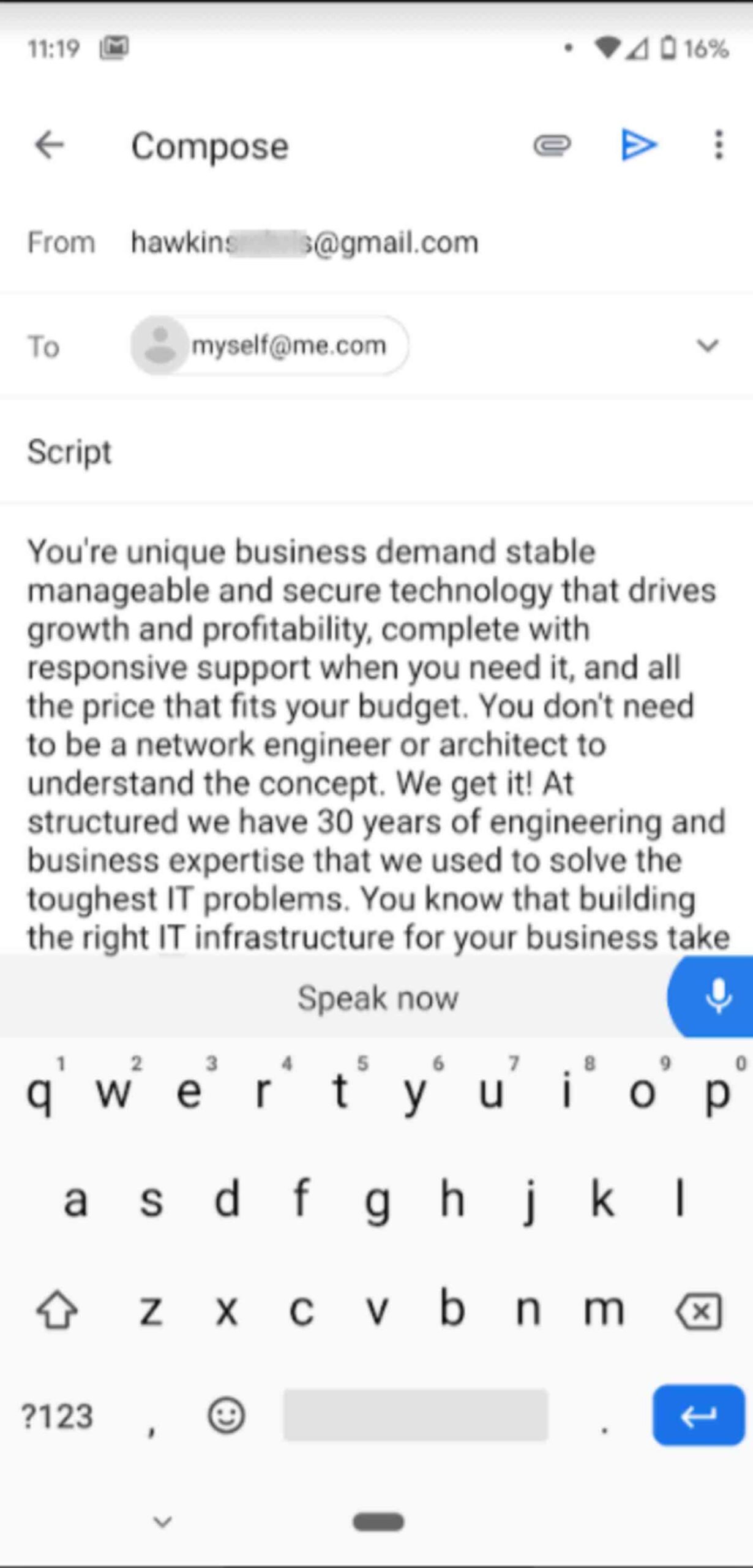
يعمل تطبيق Gboard الممتاز من Google مع كل من Android و iOS – ويتضمن الإملاء. لاستخدامه ، انتقل إلى أي مكان يمكنك الكتابة فيه (بريد إلكتروني ، متصفح ، نص ، مستند) ، وستظهر لوحة المفاتيح. اضغط على أيقونة الميكروفون في الجزء العلوي الأيمن من لوحة المفاتيح ، وابدأ في التحدث عندما يُطلب منك ذلك. سوف يلتقط صوتك بسرعة كبيرة في نص بأسرع ما يمكنك التحدث. إنه لأمر مخيف مدى سرعة نسخها. ليس هذا فقط ، إنه دقيق للغاية. إذا توقفت عن التحدث لمدة 10 ثوانٍ تقريبًا ، فسيتم إيقاف تشغيل الميكروفون ، لذا سيتعين عليك النقر عليه مرة أخرى.
لديك خيار تخصيص التطبيق ، والذي يسمح لـ Gboard بالتعرف على أنماط استخدام الصوت لديك وتحسينها ، وزيادة الدقة بمرور الوقت. لقد قمت بإملاء رسائل نصية في السيارة أثناء تشغيل الراديو ، ولا تزال مثالية تقريبًا. إنه جيد أيضًا في اكتشاف التلعثم وعدم تضمينه ، على الأرجح نتيجة لتعلم أنماط حديثي.
ملاحظة: لقد كنت أستخدم Gboard لمدة خمس سنوات تقريبًا ، لذا فقد تعلمت أنماط صوتي وكلامي. ليس من المستغرب أنه كان الأكثر دقة في الاختبار.
سعر Gboard : مجاني
دقة Gboard: في نسخ مقطع مكون من 200 كلمة ، ارتكب Gboard خطأين فقط.
توصية : يبث Gboard كلماتك على الشاشة بأسرع ما يمكنك نطقها. بالنسبة للمتحدثين الأسرع ، سيشعر ذلك تمامًا ، لكن بالنسبة للآخرين ، قد يستغرق الأمر التعود عليه. إذا كنت تريد إملاء نصوص أو رسائل بريد إلكتروني أو أي ملاحظة قصيرة أخرى ، فاستخدم Gboard.
اللغات المدعومة من Gboard
بدون احتساب اللهجات المختلفة بشكل منفصل ، يدعم Gboard 47 لغة: الأفريكانية والعربية والأذربيجانية والبيلاروسية والبلغارية والكتالونية والصينية والكرواتية والتشيكية والدانماركية والهولندية والإنجليزية والإستونية والفنلندية والفرنسية والألمانية واليونانية والهوسا ، العبرية ، الهندية ، المجرية ، الأيسلندية ، الإندونيسية ، الإيطالية ، اليابانية ، الكورية ، اللاتفية ، المقدونية ، الملايو ، المالطية ، النرويجية ، الفارسية ، البولندية ، البرتغالية ، الرومانية ، الروسية ، الصربية ، السلوفاكية ، السلوفينية ، الإسبانية ، السواحيلية ، السويدية ، التركية والأوكرانية والفيتنامية والويلزية والزولو.
أفضل برنامج إملاء للكتابة في محرر مستندات Google
الكتابة الصوتية لمحرر مستندات Google (الويب على Chrome)
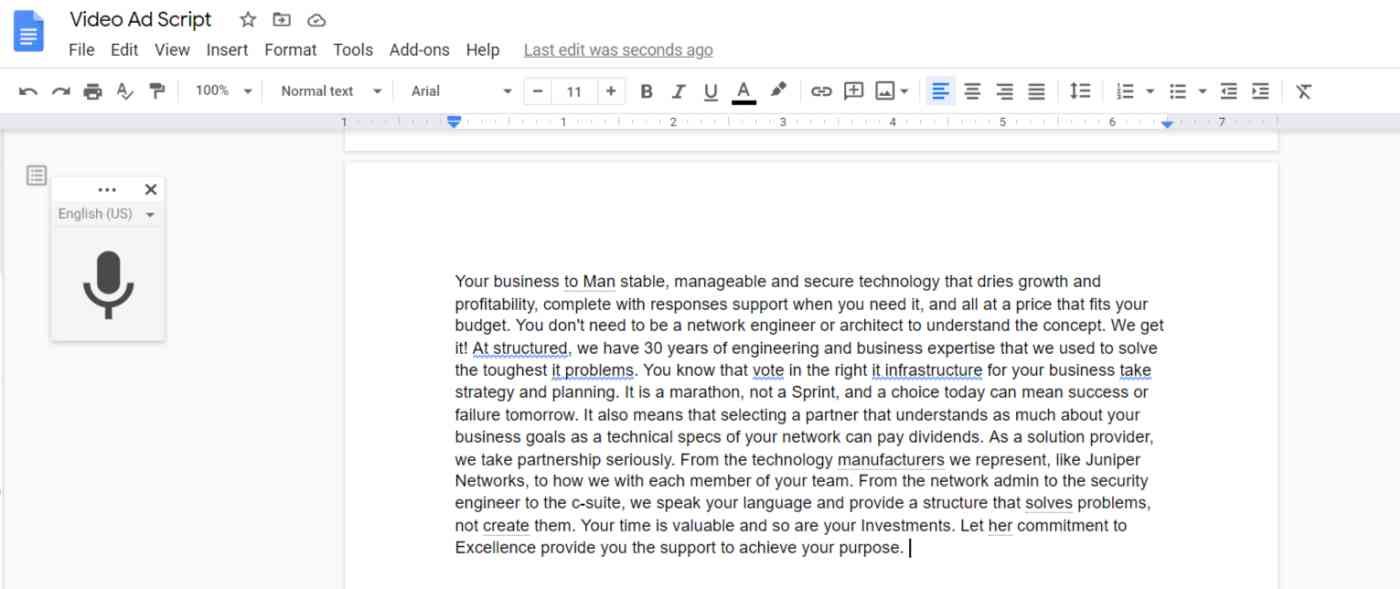
يتضمن محرر مستندات Google ميزة إملاء عالية الدقة وسهلة الاستخدام ، تسمى الكتابة الصوتية لمحرر مستندات Google – ولكن عليك استخدام Chrome للوصول إلى هذه الميزة. ما عليك سوى الانتقال إلى الأدوات> الكتابة الصوتية ، وستظهر أيقونة الميكروفون على اليسار. اضغط عليها وابدأ الحديث. إذا كنت خاملاً لمدة 30 ثانية تقريبًا ، فسيتوقف الميكروفون تلقائيًا. اضغط عليها مرة أخرى للاستئناف.
إذا كنت بحاجة إلى مساعدة أو تريد قائمة أوامر ، فانقر فوق علامة الاستفهام الموجودة في أيقونة الميكروفون. ستظهر المساعدة على اليمين حيث يمكنك التمرير أو البحث للعثور على أوامر صوتية مثل علامات الترقيم وتنسيق النص والتحرير وحتى التنقل في المستند.
سعر الكتابة الصوتية لمحرر مستندات Google : مجاني
دقة الكتابة الصوتية لمحرر مستندات Google: من بين 200 كلمة تم إملاءها ، كانت ست كلمات غير صحيحة. لقد استوعبت بشكل غير صحيح بعض الكلمات التي فاتها الآخرون أيضًا ، ولكنها استخدمت اسم الشركة بالأحرف الكبيرة بشكل صحيح.
توصية : إذا كنت مستخدمًا قويًا لمحرر مستندات Google وتريد إمكانية الإملاء ، فإن الكتابة الصوتية تعد خيارًا ممتازًا لدقتها والعديد من الأوامر الصوتية.
اللغات المدعومة للكتابة الصوتية في محرر مستندات Google
تعمل الكتابة الصوتية بهذه اللغات وتتضمن العديد من اللهجات: الأفريكانية ، الأمهرية ، العربية ، الأرمينية ، الأذربيجانية ، البهاسا الإندونيسية ، الباسكية ، البنغالية ، البلغارية ، الكاتالونية ، الصينية ، الكرواتية ، التشيكية ، الدنماركية ، الهولندية ، الإنجليزية ، الفارسية ، الفلبينية ، الفنلندية ، الفرنسية ، الجاليكية ، الجورجية ، الألمانية ، اليونانية ، الغوجاراتية ، العبرية ، الهندية ، المجرية ، الأيسلندية ، الإيطالية ، الإيطالية ، اليابانية ، الجاوية ، الكانادا ، الخميرية ، الكورية ، اللاوسية ، اللاتفية ، الليتوانية ، المالايالامية ، الماليزية ، المهاراتية ، النيبالية ، النرويجية ، البولندية ، البرتغالية ، الرومانية ، الروسية ، السلوفاكية ، السلوفينية ، الصربية ، السنهالية ، الإسبانية ، الإسبانية ، السوندانية ، السواحيلية ، السويدية ، التاميلية ، التايلاندية ، التركية ، الأوكرانية ، الأردية ، الفيتنامية ، الزولو.
يتكامل مُحرر مستندات Google مع Zapier ، مما يعني أنه يمكنك القيام بأشياء تلقائيًا مثل حفظ إدخالات النموذج في محرر مستندات Google ، أو إنشاء مستندات جديدة كلما حدث شيء ما في تطبيقاتك الأخرى ، أو إنشاء مهام إدارة المشروع لكل مستند جديد.
أفضل برنامج إملاء مجاني للاستخدام العرضي
SpeechTexter (الويب على Chrome ، Android)
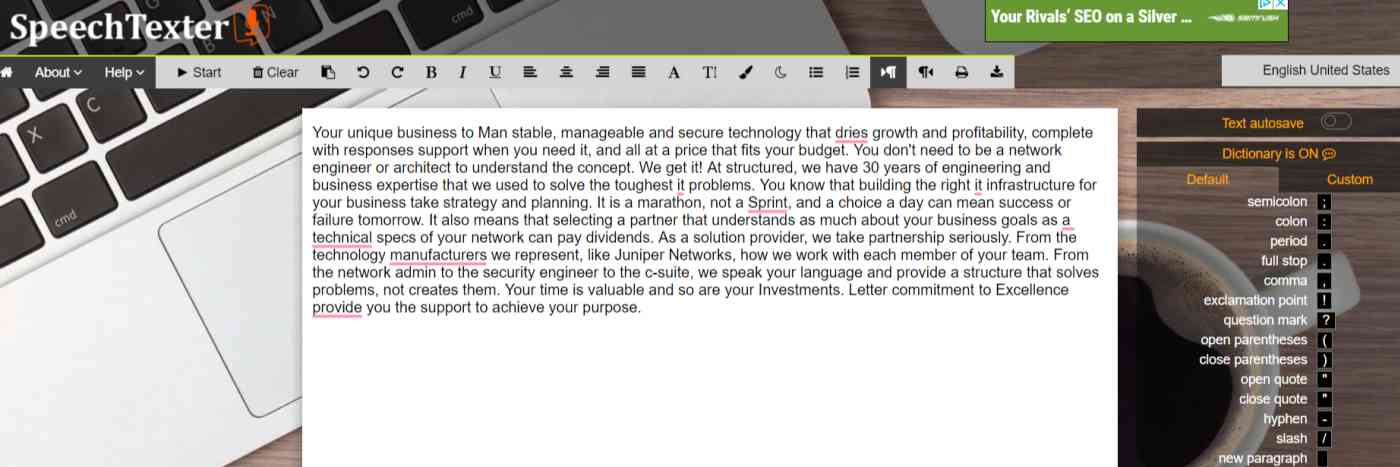
يتم دعم SpeechTexter فقط باستخدام متصفح Chrome أو باستخدام تطبيق Android للجوال. تحتوي العديد من مواقع الإملاء المجانية على عدد مزعج من الإعلانات ، لكن هذا الموقع يبقيها في موقع واحد أو اثنين يمكن التحكم فيهما. ولديهم بالفعل سياسة خصوصية تنص على أنه على الرغم من أنهم لا يخزنون أيًا من نصك ، إلا أنه تتم معالجته بواسطة خوادم Google. فقط ابقي هذا في ذهنك.
للبدء ، حدد لغتك في الزاوية اليسرى العليا ، وانقر فوق ابدأ ، وابدأ في التحدث. يتم التقاط خطابك في نافذة فوق شريط التحرير الذي يتضمن عجلة ثقة نتيجة الغزل ، والتي تعرض النسبة المئوية المدركة للكلمات المكتوبة بشكل صحيح. بعد ذلك ، بعد بضع ثوانٍ ، يظهر النص في نافذة التعديل الرئيسية مع عدد الكلمات في أسفل اليمين.
يتم وضع الأوامر الصوتية بسهولة على يمين النافذة الرئيسية. يمكنك تعديل كلامك كما تفعل في أي برنامج أساسي لمعالجة النصوص ، ثم حفظه كملف txt أو Word. يؤدي تمكين ميزة الحفظ التلقائي إلى منعك من فقدان العمل إذا تم إغلاق المستعرض أو النافذة عن غير قصد. إذا حدث ذلك ، فقط أعد الموقع احتياطيًا ، وسيظهر الإملاء السابق على الشاشة.
سعر SpeechTexter: مجاني
دقة SpeechTexter: في مقطع مكون من 200 كلمة ، كان لدى SpeechTexter سبع أخطاء في الدقة ، مما يجعلها واحدة من أدق ما اختبرناه.
توصية : إذا كنت تستخدم Chrome وتحتاج أحيانًا إلى الإملاء ، فإن SpeechTexter هو خيار جيد لدقته وسهولة استخدامه.
اللغات المدعومة من SpeechTexter
يدعم SpeechTexter الكلام إلى نص بـ 63 لغة ، بالإضافة إلى عشرات اللهجات: الأفريكانية ، الأمهرية ، العربية ، الأرمينية ، الأذربيجانية ، الباسكية ، البنغالية ، البلغارية ، الكاتالونية ، الصينية ، الكرواتية ، التشيكية ، الدنماركية ، الهولندية ، الإنجليزية ، الفلبينية ، الفنلندية ، الفرنسية ، الجاليكية ، الجورجية ، الألمانية ، اليونانية ، الغوجاراتية ، العبرية ، الهندية ، المجرية ، الأيسلندية ، الإندونيسية ، الإيطالية ، اليابانية ، الجاوية ، الكانادا ، الخمير ، الكورية ، اللاوية ، اللاتفية ، الليتوانية ، الملايو ، المالايالامية ، المهاراتية ، النيبالية ، النرويجية البوكمال ، الفارسية ، البولندية ، البرتغالية ، الرومانية ، الروسية ، الصربية ، السنهالية ، السلوفاكية ، السلوفينية ، الإسبانية ، السوندانية ، السواحيلية ، السويدية ، التاميلية ، التيلجو ، التايلاندية ، التركية ، الأوكرانية ، الأردية ، الفيتنامية ، الزولو.
هل الإملاء الصوتي لك؟
رغم أنها ليست مثالية ، إلا أن دقة معظم برامج الإملاء ممتازة. هذا بالإضافة إلى الإصدارات المجانية بالفعل المجهزة بالعديد من الأجهزة والتطبيقات تجعل استخدام التكنولوجيا – على الأقل لمهام أسرع مثل تدوين الملاحظات – قرارًا سهلاً.
إذا كنت تقضي الكثير من الوقت في الكتابة من أجل العمل أو حتى التسلية ، فمن المنطقي أن تحاول الإملاء لمجرد الشعور بالتحدث بالكلمات التي تأتي عادةً من أصابعك. قد يكون هذا هو الجزء الأصعب بالنسبة للعديد من المستخدمين – فالعادات القديمة لا تموت بسهولة. بمجرد (وإذا) تعتاد على إملاء أفكارك ، قد تجد صعوبة في العودة إلى الكتابة.